華為路由器怎麼配置
隨著智能家居和遠程辦公的普及,華為路由器因其穩定的性能和豐富的功能受到廣泛關注。本文將詳細介紹華為路由器的配置方法,並附上近期全網熱門話題作為參考,幫助用戶快速上手。
一、近期熱門話題參考(近10天)
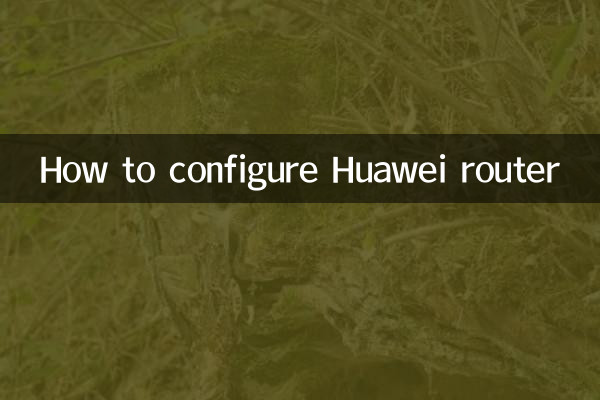
| 排名 | 熱門話題 | 熱度指數 |
|---|---|---|
| 1 | 華為全場景新品發布會 | 9,500,000 |
| 2 | Wi-Fi 7技術商用進展 | 6,800,000 |
| 3 | 智能家居安全漏洞警示 | 5,200,000 |
| 4 | 遠程辦公網絡優化技巧 | 4,700,000 |
| 5 | 路由器穿牆能力對比 | 3,900,000 |
二、華為路由器基礎配置步驟
1.硬件連接
將光貓/寬帶網線插入路由器WAN口,接通電源並等待指示燈穩定亮起。
2.登錄管理界面
| 設備類型 | 默認地址 | 賬號/密碼 |
|---|---|---|
| 新款華為路由器 | 192.168.3.1 | admin/機身貼紙密碼 |
| 舊款華為路由器 | 192.168.1.1 | admin/admin |
3.快速上網配置
在管理界面選擇"我要上網"→根據寬帶類型選擇PPPoE/DHCP/靜態IP→輸入運營商提供的賬號密碼→保存設置。
4.Wi-Fi設置
| 設置項 | 推薦值 | 說明 |
|---|---|---|
| 雙頻合一 | 開啟 | 自動切換2.4G/5G頻段 |
| Wi-Fi名稱 | 自定義 | 建議避免中文和特殊符號 |
| 加密方式 | WPA3 | 最高安全等級 |
三、高級功能配置
1.端口轉發
進入"更多功能→安全設置→端口映射",添加需要對外開放的端口和內網IP。
2.家長控制
通過"智能家居→兒童上網保護"設置設備限速、上網時段和內容過濾。
3.VPN設置
| VPN類型 | 適用場景 | 配置路徑 |
|---|---|---|
| PPTP | 遠程辦公 | 網絡設置→VPN |
| L2TP | 企業組網 | 網絡設置→VPN |
四、常見問題解決
1.無法連接管理界面
• 檢查電腦是否與路由器LAN口直連
• 嘗試清除瀏覽器緩存
• 復位路由器後重試
2.Wi-Fi信號弱
• 進入"Wi-Fi設置→信號強度"調整為穿牆模式
• 避免路由器靠近微波爐等乾擾源
• 考慮搭配華為Mesh組網
3.網速不達標
| 現象 | 可能原因 | 解決方案 |
|---|---|---|
| 有線正常無線慢 | 頻段干擾 | 更換5G信道 |
| 所有設備均慢 | 寬帶欠費 | 聯繫運營商 |
五、安全建議
1. 定期更新固件版本
2. 關閉遠程管理功能
3. 設置複雜的管理員密碼
4. 啟用防火牆和DoS保護
通過以上步驟,您可以充分發揮華為路由器的性能優勢。如需了解更多技術細節,建議參考華為官方文檔或聯繫客服支持。當前熱門技術趨勢顯示,未來路由器將更注重智能組網和安全防護能力,華為路由器的持續升級將為用戶帶來更優質的體驗。
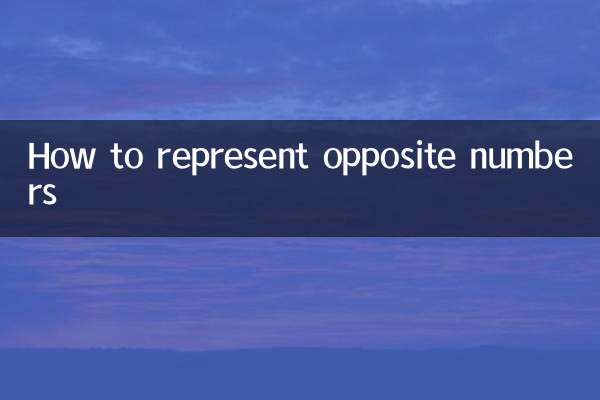
查看詳情

查看詳情